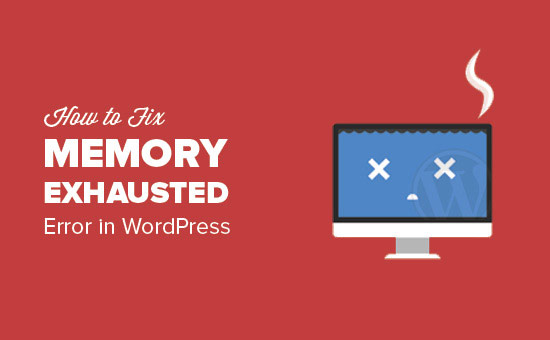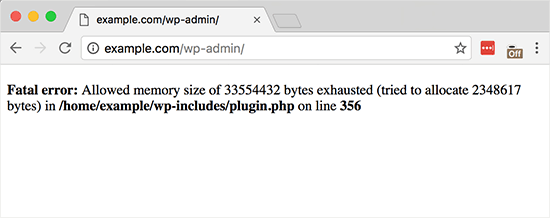رفع خطای Allowed Memory Exhausted در وردپرس
آیا تابحال به خطای Memory Exhausted یا همان حافظهٔ تمام شده در وردپرس خود برخورد کردهاید؟ این یکی از رایج ترین خطاهای وردپرس است و میتوانید به آسانی با افزودن حافظهی PHP در وردپرس آن را رفع کنید. در این مقاله، خواهیم دید که چگونه میتوان با افزودن حافظهی PHP در وردپرس، این خطا را رفع کرد.
خطای Allowed Memory Exhausted در وردپرس
وردپرس به زبان PHP نوشته شده که یک زبان برنامه نویسی سمت سرور (server-side) است. هر وبسایت برای داشتن عملکرد صحیح، به یک سرور هاست نیاز دارد. سرورهای وب درست مانند رایانهها هستند. آنها به فضای حافظه نیاز دارند تا بتوانند چند نرمافزار را همزمان و به طور بهینه و موثر اجرا کنند. مدیر یک سرور، اندازهی خاصی از حافظه را به نرمافزارهای مختلف مانند PHP اختصاص میدهد. هنگامی که کد وردپرس شما فضایی بیشتر از حافظهی تعیین شده نیاز دارد، شما با خطای زیر رو به رو خواهید شد:
Fatal error: Allowed memory size of 33554432 bytes exhausted (tried to allocate 2348617 bytes) in /home4/xxx/public_html/wp-includes/plugin.php on line xxx
اگر حافظهی معین شده برای PHP کمتر از ۶۴ مگابایت باشد، وردپرس سعی میکند به طور خودکار آن را افزایش بدهد. با این حال، ۶۴ مگابایت فضای زیادی نیست. حالا، بیایید ببینیم چگونه میتوان به آسانی حافظهی PHP در وردپرس را افزایش داد تا خطای Memory Exhausted پیش نیاید.
افزایش حافظه PHP در وردپرس
ابتدا شما باید سند wp-config.php سایت وردپرستان را ویرایش کنید. این فایل در پوشهی روت (root folder) وبسایت وردپرس قرار دارد و شما باید از مدیریت FTP یا نرمافزار مدیریت فایل هاست سایت خود استفاده کنید.
سپس، باید کد زیر را در فایل wp.config.php و درست قبل از خط
‘That’s all, stop editing! Happy blogging.’
قرار بدهید.
define( 'WP_MEMORY_LIMIT', '256M' );
این کد به وردپرس می گوید که فضای حافظهی PHP را به ۲۵۶ مگابایت افزایش بدهد. پس از اتمام این کار، باید تغییراتتان را ذخیره کنید و فایل wp-config.php را دوباره در فضای میزبانی سایت بارگذاری کنید.
حالا میتوانید از وبسایت وردپرس خود دیدن کنید و خطای Memory Exhausted باید از بین رفته باشد.
نکته: اگر این راه حل مفید واقع نشد، به این معنی است که سرور ارائه دهندهی هاست وبسایت شما به وردپرس اجازه افزایش حافظهی PHP را نمیدهد. شما باید از ارائه دهندگان هاست سایت خود بخواهید تا فضای حافظهی PHP سایتتان را به طور دستی افزایش بدهند.
تمام شد! امیدواریم که این مقاله به شما در رفع خطای Memory Exhausted وردپرس خود کمک کرده باشد. از مقالهی رفع خطای وردپرس » میخواهید این کار را انجام دهید ما نیز دیدن کنید.